Er Minitool Android Mobile Recovery virkelig gratis?
28. april 2022 • Arkiveret til: Data Recovery Solutions • Gennemprøvede løsninger
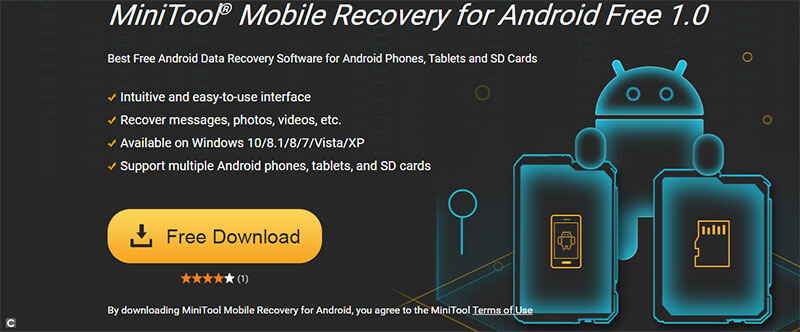
Som mobilbruger kan du støde på situationer, hvor du mister dataene på din telefon. Uanset om det er filer, kontakter eller beskeder, kan du miste vigtige data på grund af tekniske fejl eller endda ved et uheld. Og uanset hvilke datatabssituationer du står over for, er det meget vigtigt at sikre, at du kan gendanne dataene på en sikker og effektiv måde. Hvis du er en Android-bruger, så er Minitool Mobile Recovery til Android et af de mest populære og effektive mobilgendannelsesværktøjer, der er tilgængelige på markedet lige nu.
Minitool Android Recovery Software er en gratis og professionel software, der effektivt kan hjælpe dig med at gendanne mistede filer og data på din Android-mobiltelefon. Men når vi taler om Minitool Power Data Recovery Android, er det, der skal overvejes, det faktum, at hvis softwaren virkelig er gratis eller ej. En hel del Android-brugere har dette spørgsmål sammen med iOS-brugere, der leder efter en lige så effektiv datagendannelsessoftware, der fungerer på iOS-platformen.
Hvis du leder efter svar på de samme spørgsmål, så led ikke længere, for i denne artikel har vi diskuteret alt, hvad du behøver at vide om Minitool Android Recovery, og om det faktisk er gratis eller ej. Sammen med det har vi også talt om det bedste værktøj til iOS-datagendannelse. Læs videre for at finde ud af mere og få alle dine tabte data gendannet problemfrit.
Del 1: Gratis Minitool mobilgendannelse til Android?
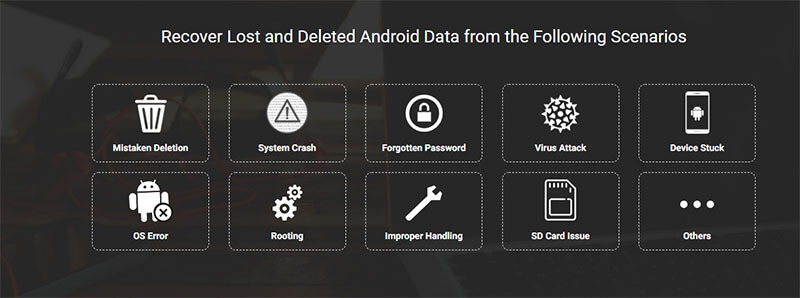
Før vi går ind i Minitool Mobile Recovery til Android, lad os tale om, hvad der faktisk er en Android-datagendannelsessoftware. En datagendannelsessoftware til Android er dybest set et værktøj eller en applikation, der kan hjælpe dig med at gendanne mistede eller slettede filer på din Android-telefon. Fra slettede billeder, videoer, kontakter, beskeder, apps, appdata eller andre filer kan en Android-datagendannelsessoftware hjælpe dig med at få dataene tilbage på din Android-smartphone eller -tablet.
Minitool Mobile Recovery til Android Free, er en gratis Android-datagendannelsessoftware, der er designet til at hjælpe dig med at gendanne mistede eller slettede filer direkte til din Android-enhed på en hurtig og problemfri måde. Minitool Power Data Recovery Android kan også hjælpe dig med at gendanne beskadigede filer på din Android-enhed, og det bedste ved hele softwaren er, at det er gratis at downloade, og det er ekstremt nemt at bruge og muliggør datagendannelse fuldstændigt problemfrit. Du kan gendanne data både fra din Android-enhed såvel som SD-kort. Værktøjet bruger to forskellige gendannelsesmoduler til at gendanne mistede, slettede eller beskadigede filer fra henholdsvis din Android-enhedshukommelse eller SD-kort.
Når vi kommer til det vigtige spørgsmål, om Minitool Android Recovery faktisk er gratis eller ej, så er det vigtigt at vide, at værktøjet er helt gratis til download på enhver Android-enhed. Selvom det ikke er helt gratis at bruge, hvilket betyder, at Minitool Mobile Recovery til Android kan bruges til at scanne din Android-enhed og SD-kort gratis, og du kan bruge denne software til at gendanne maksimalt 10 filer af én type hver gang. Men derefter kan du ikke bruge softwaren, hvis du ikke har den betalte version. Hvis du vil bruge Minitool Power Data Recovery Android til ubegrænset Android-datagendannelse, skal du betale for softwareopgraderingen.
Appen er virkelig enkel at bruge, og hvis du vil gendanne data ved hjælp af Minitool Android-datagendannelsesværktøjet. Appen er effektiv, og uanset hvilken slags datatabssituation du er i, kan du bruge Minitool til sikker og nem datagendannelse på Android. Her er et par enkle trin, som du kan følge for hurtigt og nemt at gendanne dine mistede filer.
Trin 1: Du skal blot downloade Minitool Mobile Recovery til Android fra det officielle Minitool-websted og installere appen. Når installationen er fuldført, start værktøjet på og klik på "Nøgle"-symbolet for at gå ind i registreringsvinduet.
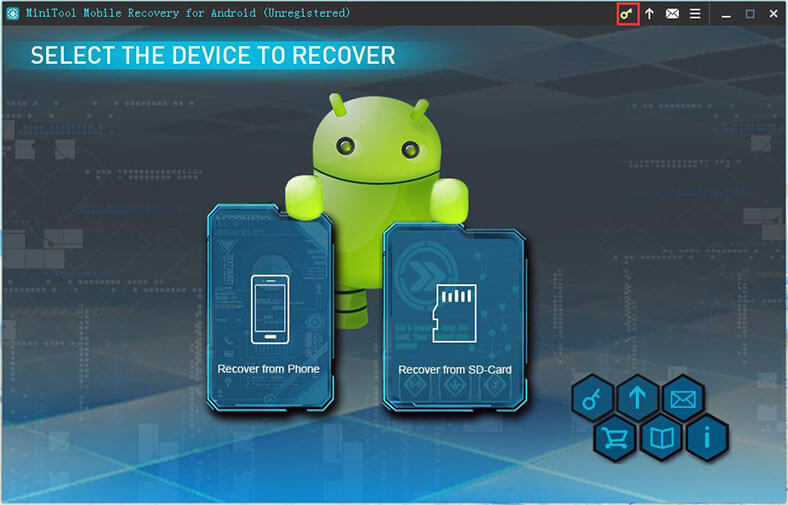
Trin 2: Efter installationen, køb softwaren, og efter købet er overstået, følg prompten på dit system for driversoftwareinstallation. Når du kører Minitool Android Recovery-værktøjet, vil du se en dialogboks, der vil bede dig om at installere driversoftware.
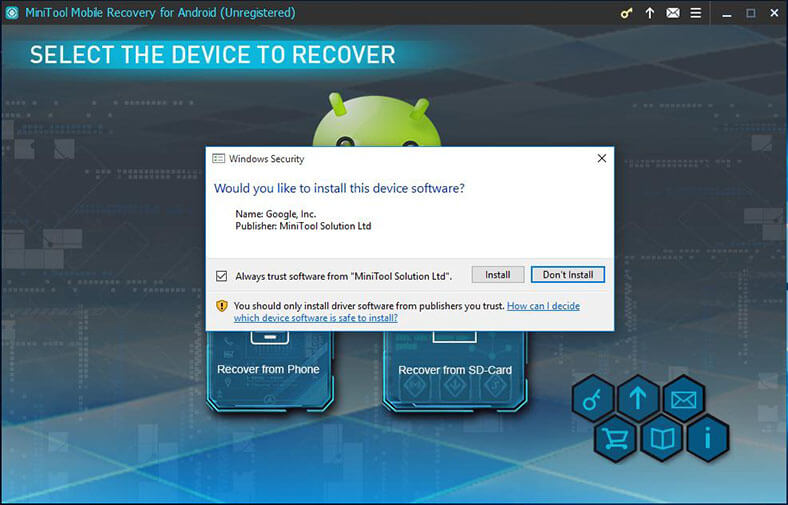
"Installer" eller "Accepter" driversoftwareinstallationen. Hvis du ikke gør det, vil MiniTool Mobile Recovery til Android igen bede en anden besked, der siger "Intet drev fundet, følg venligst vejledningen for at installere", og den samme pop op-dialogboks vises igen. Modulet "Gendan fra SD-kort" er fri for disse afbrydelser.
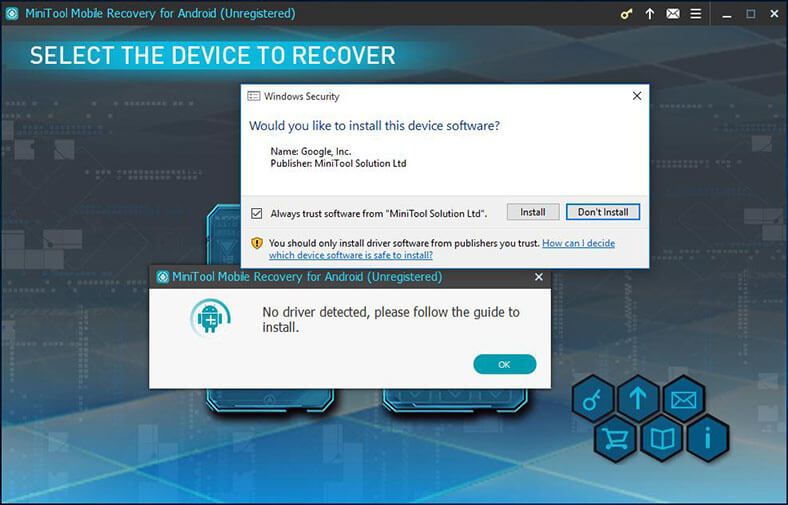
Trin 3: Efter at have downloadet og installeret driversoftwaren, vil du være i stand til at vælge din Android-enhed til datagendannelse. Herfra skal du blot vælge den enhed, du vil gendanne data fra, efter at du har tilsluttet Android-enheden til pc'en via USB-kabel. MiniTool Mobile Recovery til Android-softwaren registrerer automatisk den tilsluttede Android-enhed.
Trin 4: Kontroller USB-fejlfindingsindstillingerne på din enhed, der vil blive bedt om, når du opretter forbindelse til enheden. Når du har aktiveret "USB-debugging-autorisation", vil din enhed være klar til at scanne.
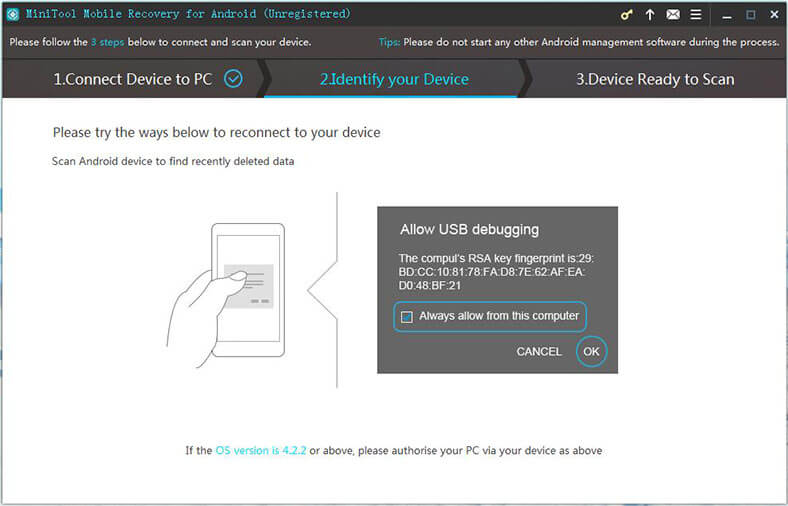
Trin 5: Vælg den type data, du vil have Minitool Android Recovery til at scanne efter, og vælg mellem "Hurtig scanning" eller "Dyb scanning" på din skærm. Minitool vil analysere og scanne din enhed, og efter at scanningen er fuldført, vil den vise alle de filer, der kan gendannes.
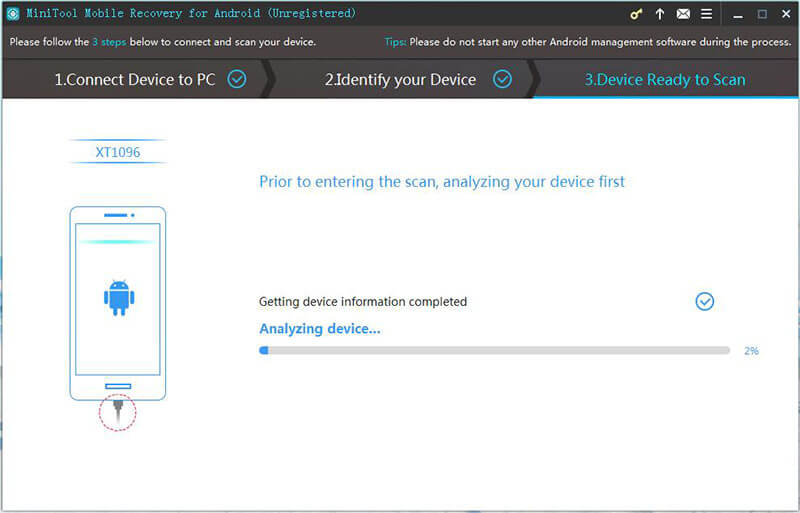
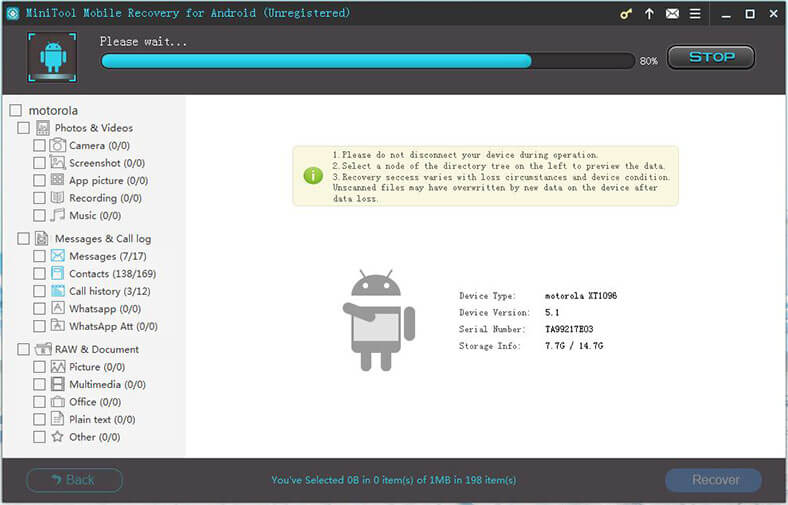
Trin 6: Klik på knappen "Fra" for kun at vise slettede data. Eller klik på "Four Squared Box", som viser alle data, der er blevet fundet af værktøjet. Eller klik på knappen "Trail Box" for at vise de gendannede data i henhold til mappeklassifikationer.
Klik derefter enten på knappen "Tilbage", hvis du vil gå tilbage til hovedgrænsefladen, eller for at gendanne de tabte data fra din enhed, skal du blot klikke på knappen "Gendan" for at gendanne de valgte data.
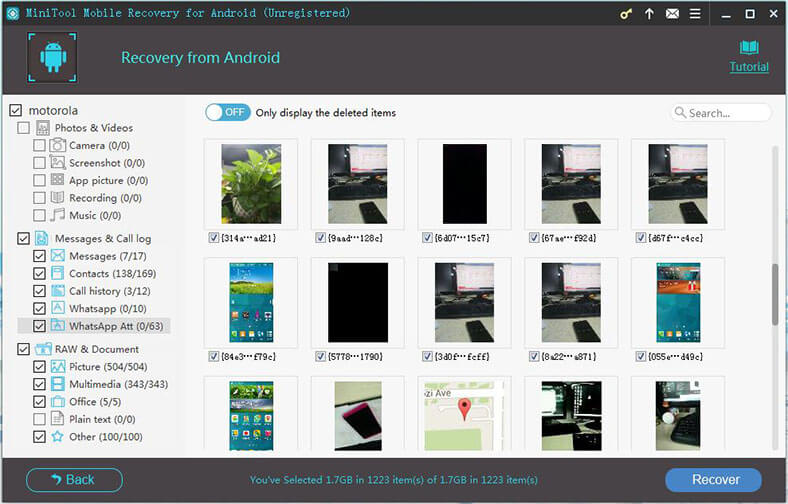
Trin 7: Følg samme procedure for datagendannelse af SD-kort, vælg kun dit SD-kort i stedet for Android-enheden, når du tilslutter SD-kortet til din pc.
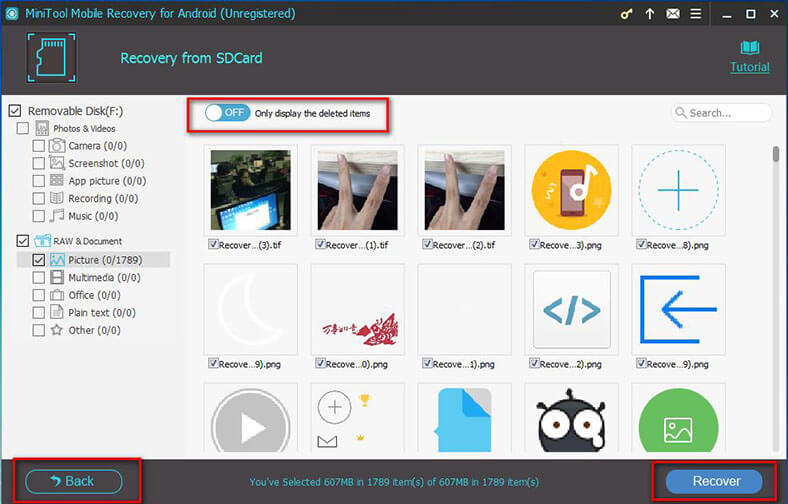
Del 2: Er der nogen app som Minitool?
Hvis du leder efter et funktionelt alternativ til Minitool Mobile Recovery For Android, så har vi også dækket dig. Selvom det er sandsynligt, at du måske har hørt om disse datagendannelsesapps, der kan give hård konkurrence til Minitool Android Recovery Software eller endda slå det, så lad os tage et kig på dem.
App 1: Dr. Fone- Data Recovery (Android)

Dr. Fone-Data Recovery er en virkelig effektiv og funktionel datagendannelsessoftware. Kendt som den bedste og verdens første datagendannelsesapp til iOS- og Android-platformene, er appen virkelig effektiv og ekstremt nem at bruge. Det fungerer ret godt både på Android- og iOS-platforme og kan effektivt hjælpe dig med at gendanne alle tabte data fra enhver af dine enheder. Det bedste er, at appen er kompatibel med både den nyeste Android 11 samt den nyeste iOS 14 version og understøtter datagendannelse fra iPhone, iTunes og iCloud. Selv på din Android-enhed kan du nemt og hurtigt gendanne fotos, videoer, kontakter, beskeder, noter, opkaldslogger, apps og appdata og meget mere.
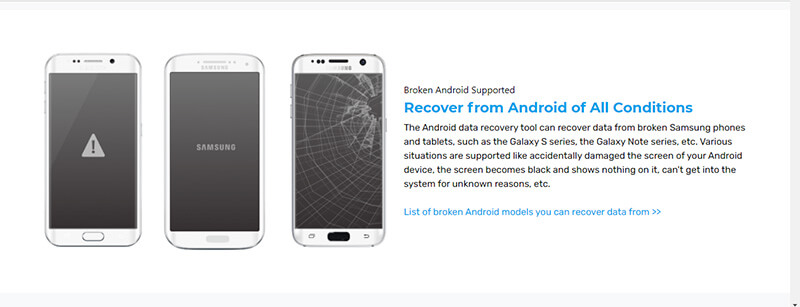
Der er forskellige scenarier, hvor man kan miste deres enhedsdata. Men med Dr. Fone- Data Recovery mister du aldrig rigtig nogen data. Uanset hvordan du mister dine data, det være sig telefonskader eller utilsigtet sletning eller endda hvis nogen hackede din enhed, kan Dr. Fone hjælpe dig med at få alle dine data tilbage problemfrit.

Gendannelse af data med Dr. Fone- Data Recovery
Det kunne ikke være nemmere at gendanne tabte data end med Dr.Fone- Data Recovery. Tre trin, og du får alle de tabte data tilbage. Du skal blot downloade og installere det tilsvarende Dr.Fone – Data Recovery-værktøj på din pc.
Trin 1: Start blot appen efter installationen og tilslut din Android- eller iOS-enhed til din pc i henhold til den telefon, du bruger.

Trin 2: Vælg de filtyper, du vil gendanne, og begynd at scanne den tilsluttede enhed. Indstillingerne vil blive vist på din skærm.

Trin 3: Alle de fundne data kan forhåndsvises på din skærm. Du skal bare vælge de data, du vil gendanne, og få dem tilbage på din Android-enhed eller iPhone.

For en mere detaljeret guide, besøg blot:
Android: android-data-gendannelse
iOS: ios-data-gendannelse
App 2: Fucosoft
Fucosoft er en anden funktionel og effektiv datagendannelsesapp til Android-enheder. Selvom den gratis version ikke er særlig praktisk, er den betalte software ret effektiv og effektiv til alle former for datagendannelse og -gendannelse.
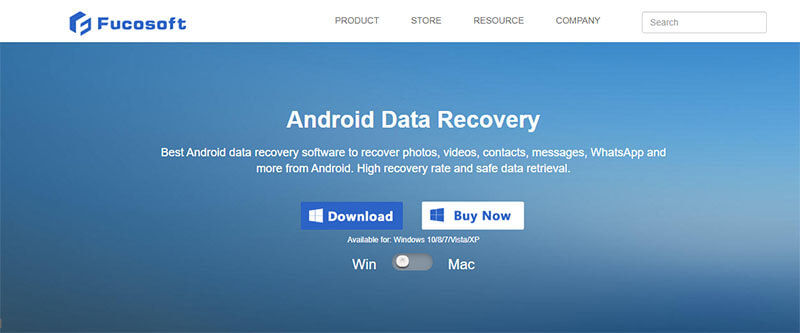
App 3: Fonedog
En anden fantastisk app til Android-datagendannelse, Fonedog muliggør datagendannelse fra alle slags Android-enheder på en enkel og nem måde.
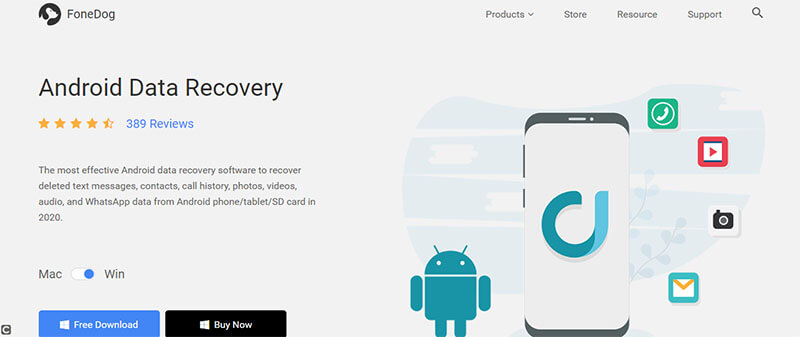
Konklusion
Afslutningsvis skiller Dr.Fone -Data Recovery sig klart ud blandt alle sine andre konkurrenter og er en klar vinder, når det kommer til datagendannelsessoftware til både Android- og iOS-enheder. Startende fra bekvemmelighed til at understøtte flere scenarier og være mere hurtig og effektiv end nogen anden datagendannelsessoftware, Dr.Fone er omfattende og en altomfattende pakke, som også er ekstremt pålidelig, sikker og nem at bruge.
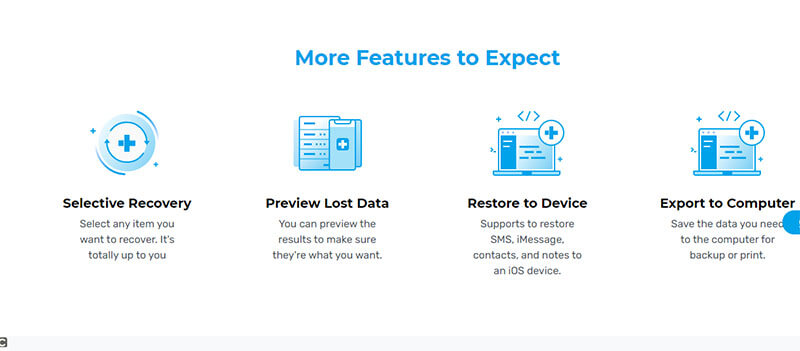
Hvis du leder efter en fantastisk datagendannelsesapp, så er Dr.Fone – Data Recovery det valg, du skal træffe. Fortæl os, hvad du synes!
Android datagendannelse
- 1 Gendan Android-fil
- Fortryd sletning af Android
- Gendannelse af Android-filer
- Gendan slettede filer fra Android
- Download Android Data Recovery
- Android papirkurv
- Gendan slettet opkaldslog på Android
- Gendan slettede kontakter fra Android
- Gendan slettede filer Android uden rod
- Hent slettet tekst uden computer
- Gendannelse af SD-kort til Android
- Telefonhukommelsesdatagendannelse
- 2 Gendan Android Media
- Gendan slettede billeder på Android
- Gendan slettet video fra Android
- Gendan slettet musik fra Android
- Gendan slettede fotos Android uden computer
- Gendan slettede fotos Android internt lager
- 3. Alternativer til gendannelse af Android-data






Alice MJ
medarbejder redaktør